悟空图像将图片导出为pdf格式的教程
时间:2023-10-17 13:24:58作者:极光下载站人气:0
悟空图像是一款专业的图像处理软件,它支持多层操作,也支持不同对象层的顺序互换,合并输出多种格式等,可以邦之用户用在图像创意设计、图片编辑处理或是后期特效调整或是海报制作等场景中,总之悟空图像软件能够很好的满足用户的需求,当用户在里面编辑图片时,想要将其导出为pdf格式,这样便于进行传输与分享,这个问题用户应该怎么来操作实现呢,其实这个问题是很好解决的,用户直接在页面上找其中的另存为选项,接着进入到另存为窗口中,将其中的保存类型设置为pdf格式来进行设置,那么接下来就让小编来向大家分享一下悟空图像将图片导出为pdf格式的方法教程吧,希望用户能够喜欢。
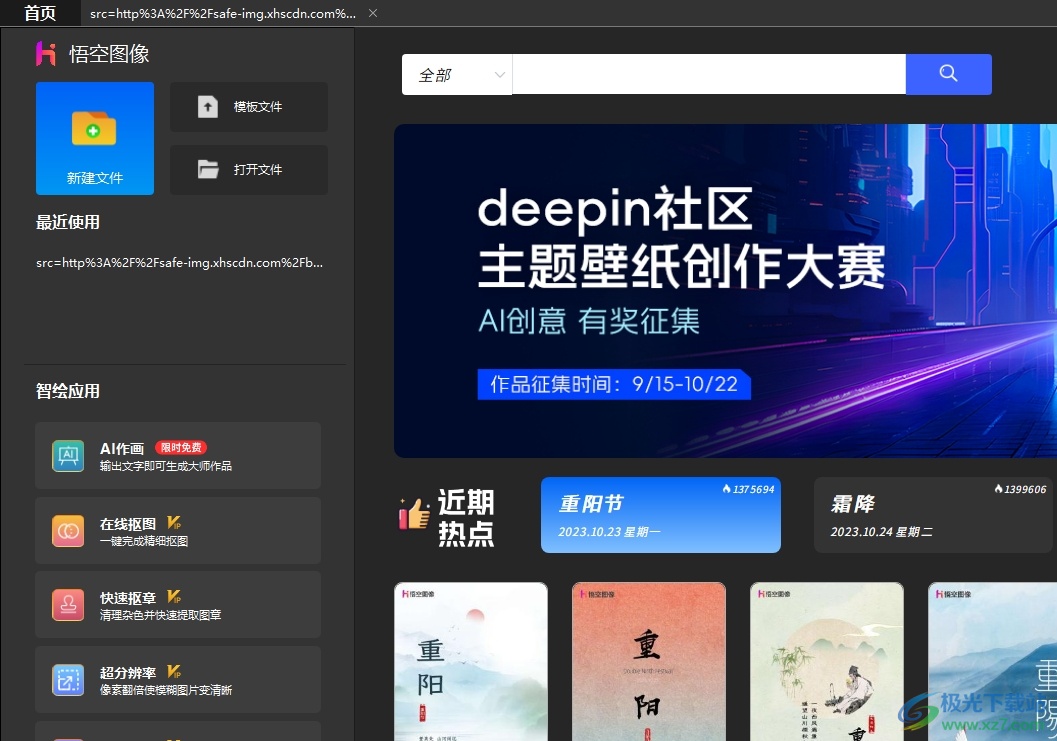
方法步骤
1.用户打开悟空图像软件,并来到主页上点击打开文件按钮来选择需要编辑的图片
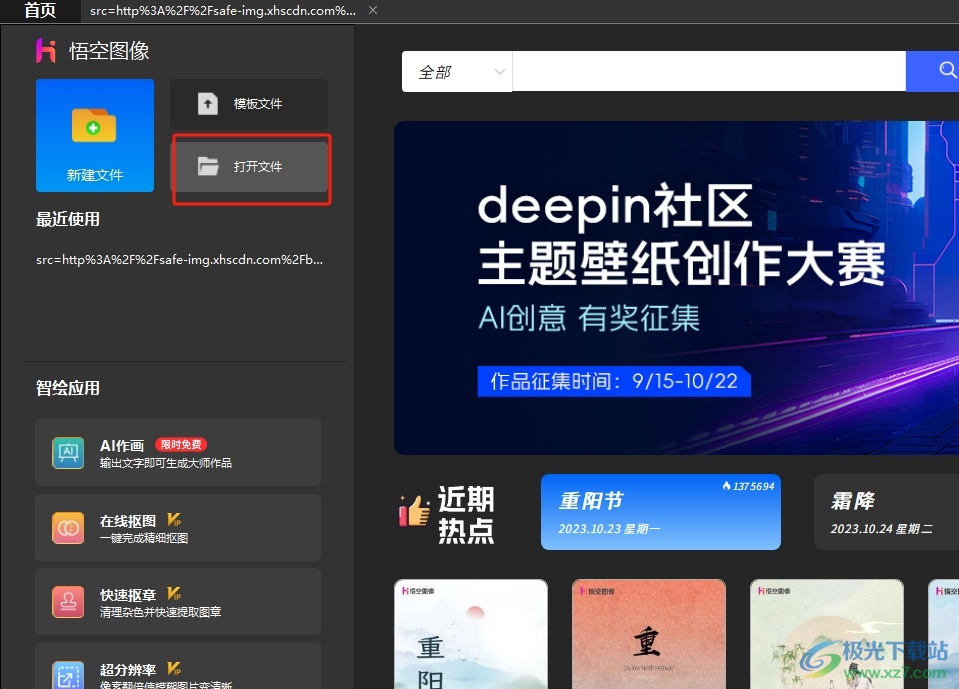
2.进入到图片的编辑页面上,用户利用相关的功能来完成编辑处理后,用户点击菜单栏中的另存为选项
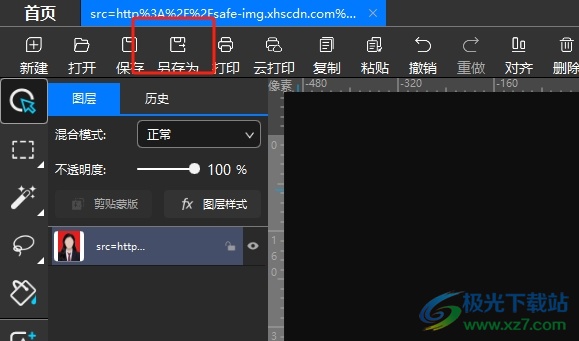
3.来到另存为窗口中,用户需要点击下方保存类型选项的下拉箭头
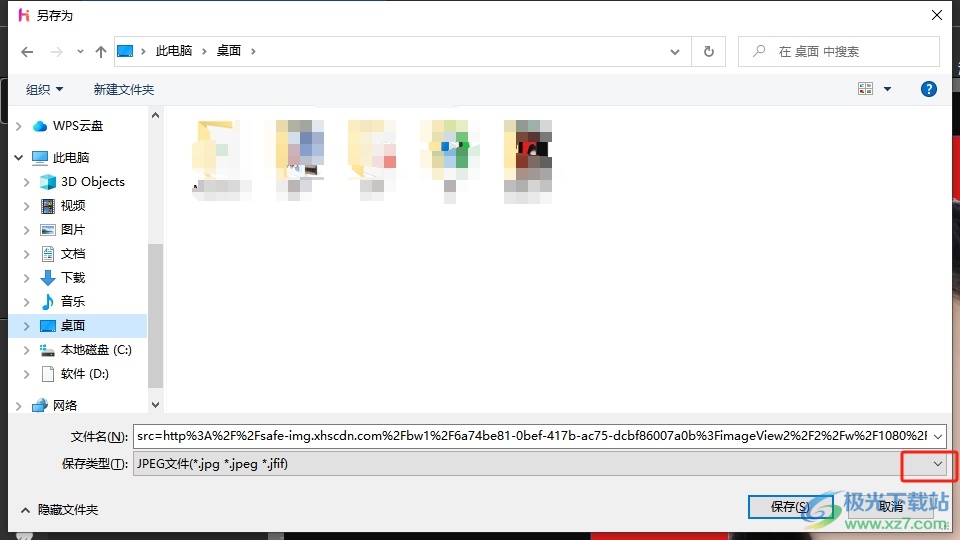
4.在弹出来的下拉箭头选项卡中,用户选择其中的pdf格式选项
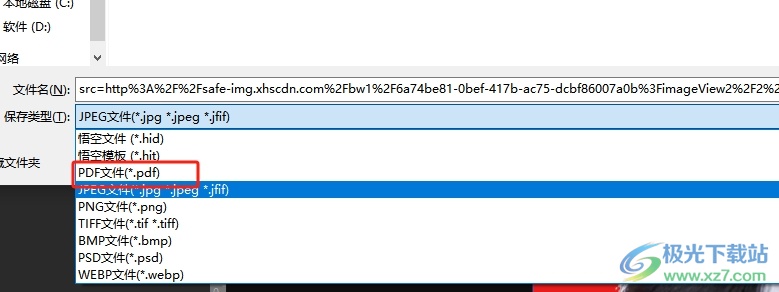
5.随后用户按照自己的需求来选择好保存路径和文件名后按下保存按钮即可解决问题

6.如图所示,用户完成设置后,在电脑桌面上就可以看到图片成功保存为pdf格式了
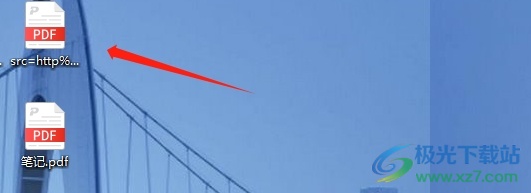
以上就是小编对用户提出问题整理出来的方法步骤,用户从中知道了大致的操作过程为点击打开文件——编辑图片——另存为——保存类型设置为pdf——保存这几步,方法简单易懂,因此感兴趣的用户可以跟着小编的教程操作试试看,这样就不用开通会员来转换格式了。
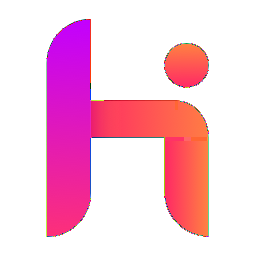

网友评论